Snapchat on üks populaarsemaid sotsiaalmeedia platvorme, eriti nooremate generatsioonide seas. Snapchat'i oluline omadus on võimalus loovalt Snaps'iga töötada. Käesolevas õpetuses näitan, kuidas sa saad oma Snaps'ile joonistada, kasutada emojisid ja siltide kasutamine. Nende funktsioonidega saad oma pilte kaunistada ja neile isikupära anda.
Olulised tähelepanekud
- Sa saad joonistada erinevate tööriistadega ja vabalt väljendada oma loomingut.
- Emojisid saab kasutada vastavalt vajadusele, et anda oma Snaps'ile ilmet.
- Sildid pakuvad lisavõimalust lisada oma Snaps'ile huvitavaid elemente.
Samm-sammuline juhend
Et kasutada joonistamist, emojisid ja silte Snapchat'is efektiivselt, toimi järgmiselt:
Alustuseks ava Snapchat'i rakendus ja alusta Snap'i loomist. Vali pilt või tee uus foto, kuhu soovid oma joonistused ja emojisid paigutada. Selleks vajuta päästikule, et teha uus foto. On oluline, et sa keskendud joonistamisele ja eemaldad teksti esialgu.
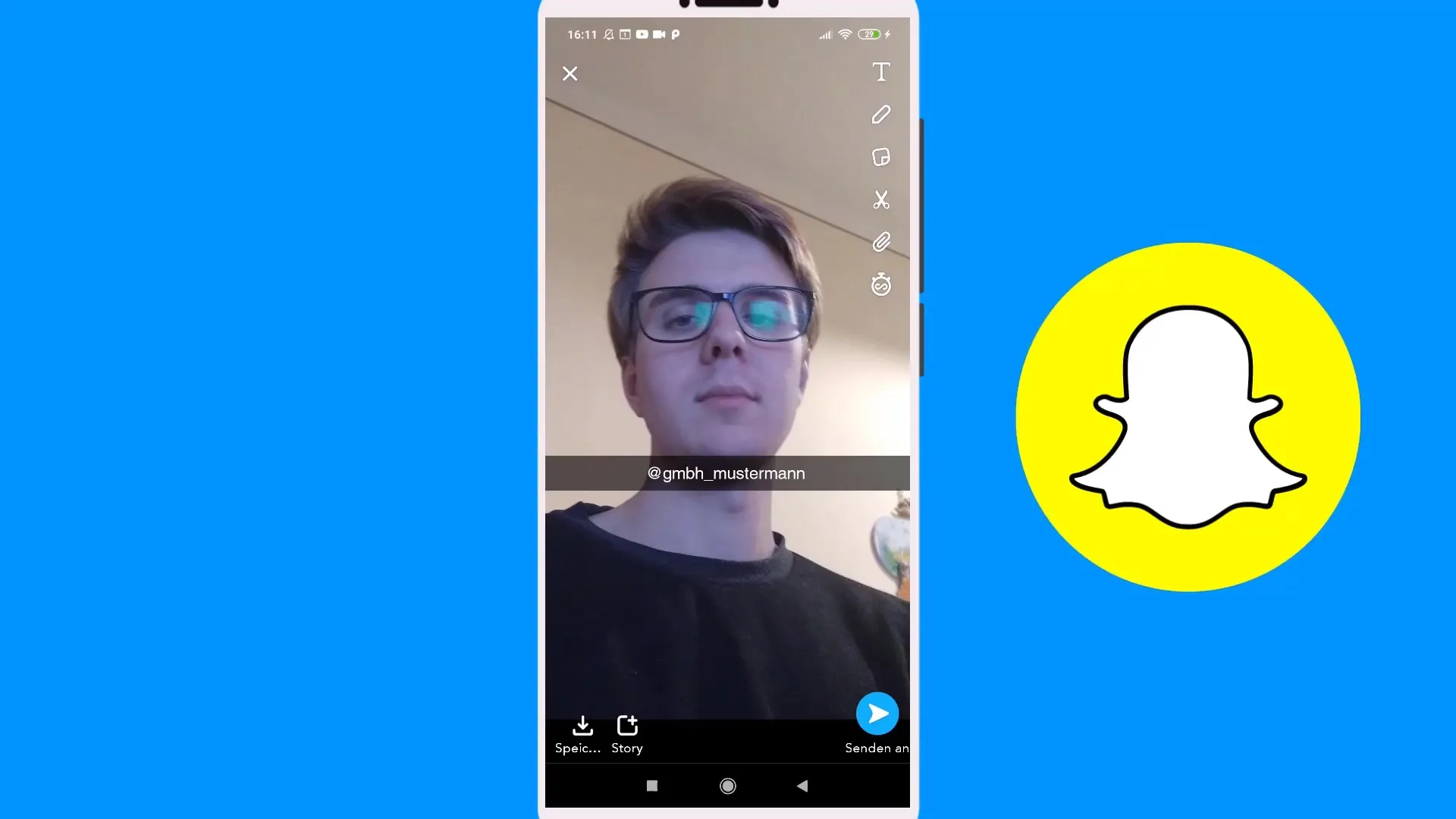
Leiad joonistusriista ekraani paremas ülanurgas. Puuduta pliiatsi ikooni, et alustada joonistamist. Tööriist pakub sulle värvipaletti, kust saad valida oma soovitud värvi. Tavaline lähenemine on valida soovitud tooni, puudutades ringi ja liigutades seda edasi-tagasi.
Kui soovid katsetada mitmeid värvitoone, on olemas ka võimalus värvi muutmiseks. Sellega saad saavutada pastellvärve ja muid ilusaid efekte. Täpse värvi valimiseks saad kasutada pipetti, mis võimaldab sul võtta värvi otse pildielemendist.
Nüüd tuleb loominguline osa! Sa saad joonistamisel pliiatsiga lihtsalt luua erinevaid kujundeid, nägusid või isegi lõbusaid kribaleid. Vali erinevad värvid erinevate elementide jaoks, näiteks võid juuksed joonistada ühes värvis ja näo teises värvis.
Kui oled joonistanud atraktiivse pildi, soovid võib-olla lisada ka emojisid. Emojid on suurepärane viis oma Snaps'ide rikastamiseks ning need saab lihtsalt lisada, puudutades emoji ikooni. Vali emoji ja paiguta see soovitud kohta oma pildil.
Lisaks emojisidele saad oma Snaps'ides kasutada ka silte. Selleks puuduta sildi ikooni, et valida erinevate silte, mida soovid oma Snap'is kasutada. Siin saad lisada oma pildile lõbusaid ja huvitavaid elemente.
Lisaks on võimalik integreerida oma Snaps'idesse geofiltrite ja teiste visuaalsete efektide kasutamine. Need filtrid on sageli piirkondlikud või temaatilised ning lisavad pildile täiendava mõõtme.
On kasulik kontrollida Snap'i enne saatmist või salvestamist. Sa saad joonistuste, siltide ja emoji positsiooni muuta, lihtsalt tõmmates neid soovitud kohta.
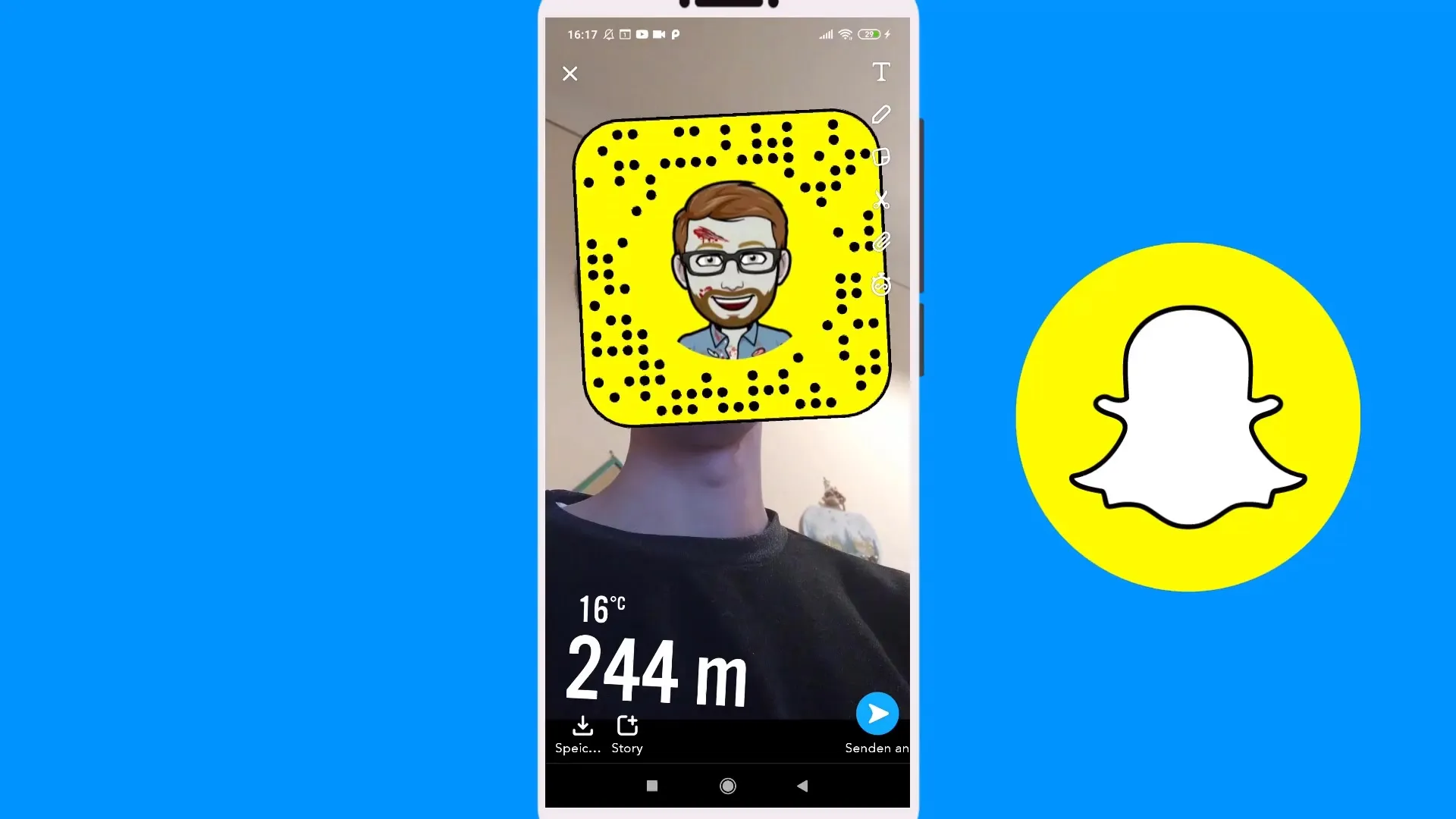
Kui oled oma erilise Snap'i kohta rahul, saad seda saata sõbrale või oma Story'sse jagada. Pane siiski meelde, et enda jaoks saatmine on praktiline, kuid sa ei saa Snap'i hiljem avada.
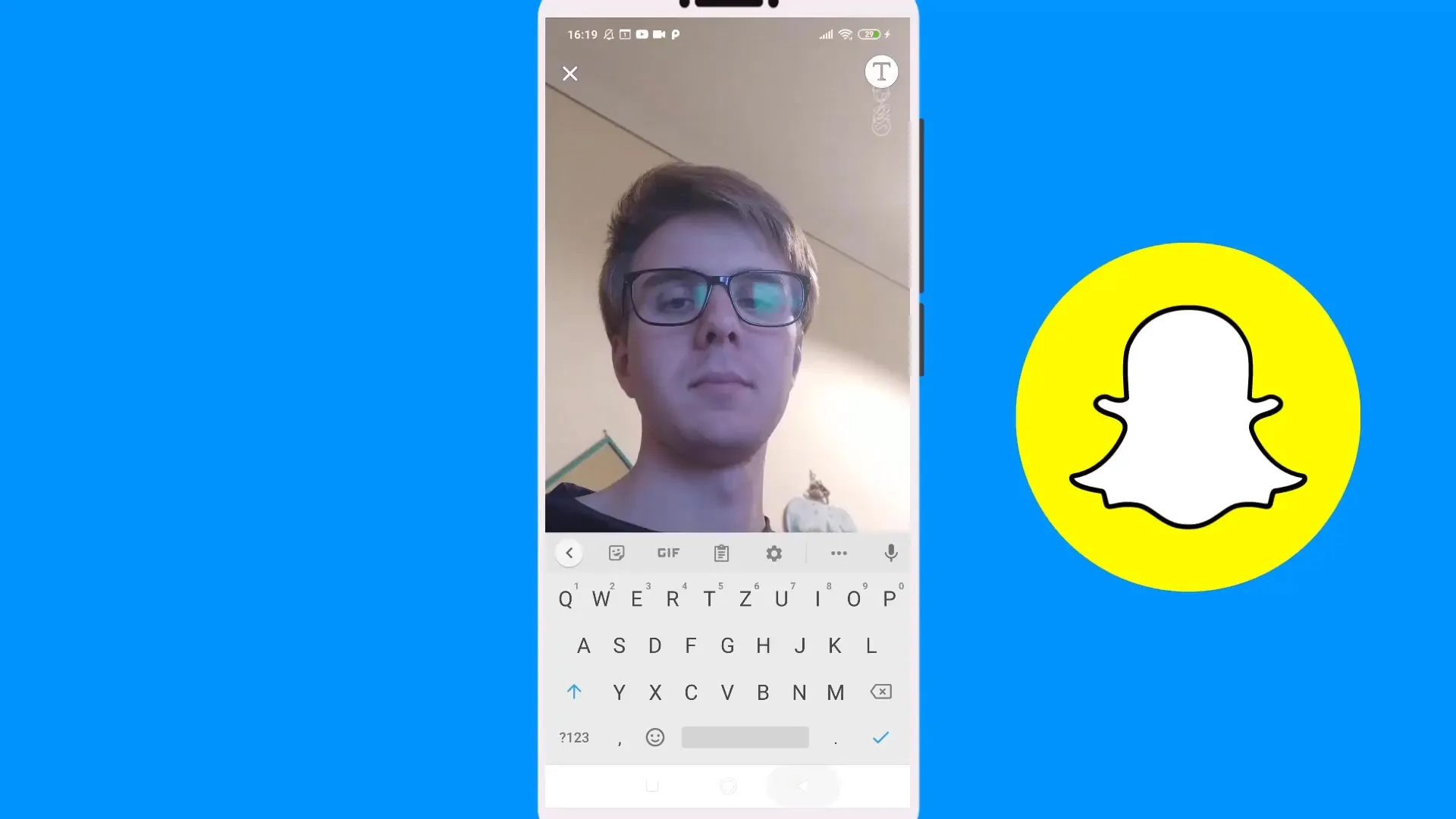
Kokkuvõte – Snapchat'i õpetus: Snap'i loomine – Joonistamine, emojisid ja silte
Käesolevas õpetuses oled õppinud, kuidas kasutada Snapchat'is joonistusriistu loovalt, vabastada oma loominguline potentsiaal emojisid ja silte kasutades ning seega kergesti luua põnevaid Snaps'e. Kasuta neid näpunäiteid, et oma Snaps'e isikupärastada ja näidata oma sõpradele, mida sa oskad.
Korduma kippuvad küsimused
Kuidas ma saan värvi joonistades Snapchat'is muuta?Puuduta värvipaletti, et valida erinevate värvide hulgast.
Kas ma saan emojisid hiljem oma Snap'ile lisada?Jah, puuduta lihtsalt emoji ikooni ja vali soovitud emojisid.
Kuidas ma saadan oma Snap'i kellelegi?Pärast Snap'i loomist puuduta "Saada" ja vali saaja.
Kas on võimalik kasutada silte oma Snaps'ides?Jah, puuduta sildi ikooni, et saada juurdepääs erinevatele siltidele.
Kas ma saan oma joonistusi Snap'is ümber paigutada?Jah, saad oma joonistusi, emojisid ja silte lihtsalt soovitud kohta tõmmata.


